Comment installer et regarder YouTube TV sur PS5 [PlayStation 5]

YouTube TV est un service de diffusion en direct par abonnement qui vous permet de diffuser plus de 70 chaînes. Vous pouvez trouver des chaînes dans diverses catégories telles que les sports locaux, les divertissements, les actualités, les enfants, etc. Abonnez-vous avec l’abonnement YouTube TV (64,99 $/mois) et obtenez un immense stockage DVR basé sur le cloud pour enregistrer tous vos programmes préférés pour une diffusion hors ligne. Vous pouvez diffuser YouTube TV sur trois appareils différents simultanément. YouTube TV est-il disponible sur PS5 ? Oui, Sony PlayStation 5 prend désormais entièrement en charge l’application YouTube TV, et on peut l’installer facilement à partir du PlayStation Store. Dans cet article, nous verrons les étapes pour installer et diffuser YouTube TV sur la console de jeu PS5.
Comment installer et regarder YouTube TV sur PS5
[1] Allumez votre téléviseur et votre console PS5. Assurez-vous que la console PS5 est connectée à une connexion Internet standard.
[2] Allez au PlayStation Store sur l’écran d’accueil.
[3] Cliquez sur l’icône de recherche en haut de l’écran.
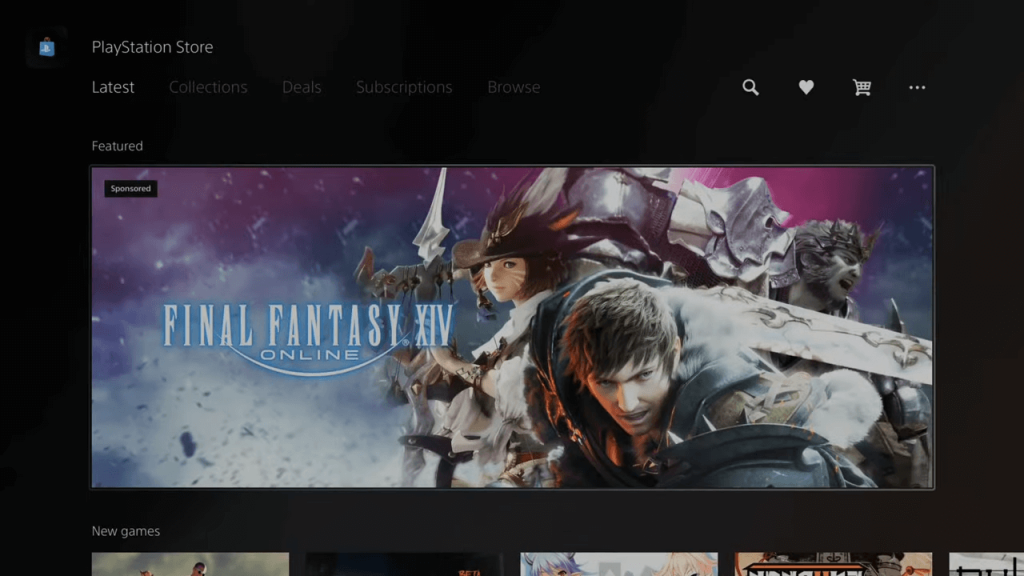
[4] Recherchez l’application YouTube TV.
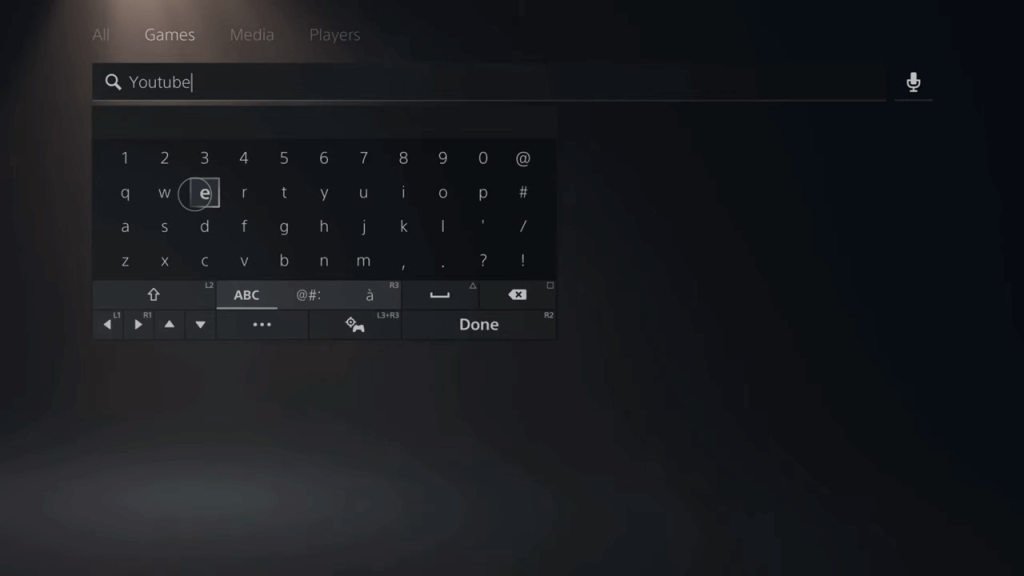
[5] Sélectionnez l’application YouTube TV dans les résultats de la recherche et cliquez sur le Télécharger bouton.
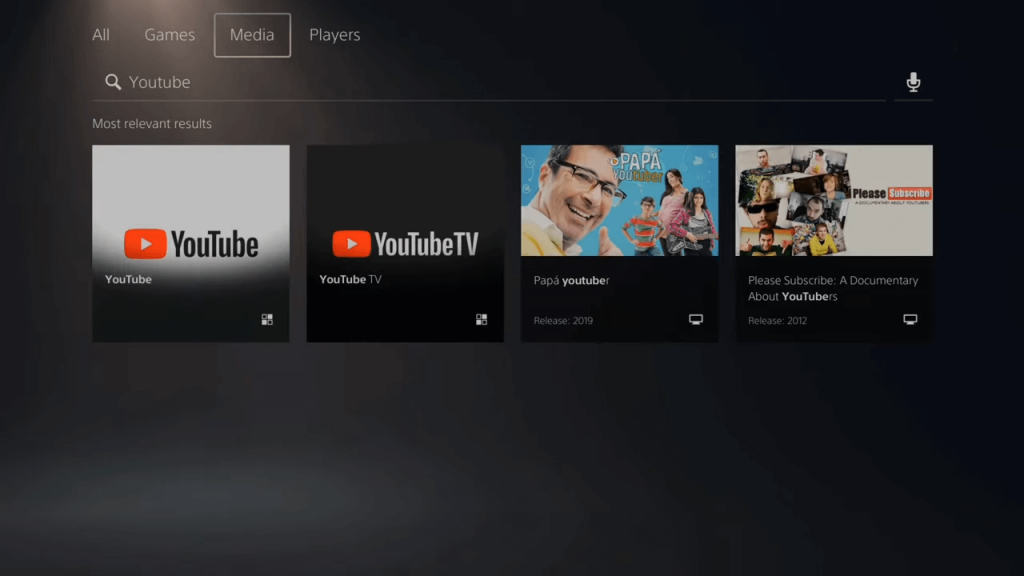
[6] Une fois l’installation terminée, fermez l’onglet et revenez à l’écran principal.
[7] Depuis l’écran d’accueil, sélectionnez le Onglet Média et recherchez YouTube TV.
[8] Ouvrez l’application YouTube TV et cliquez sur le bouton CONNEXION bouton.
[9] Un code d’activation unique s’affichera à l’écran.
[10] Visiter le Site Web d’activation de YouTube TV sur le navigateur Web de votre ordinateur ou de votre smartphone.
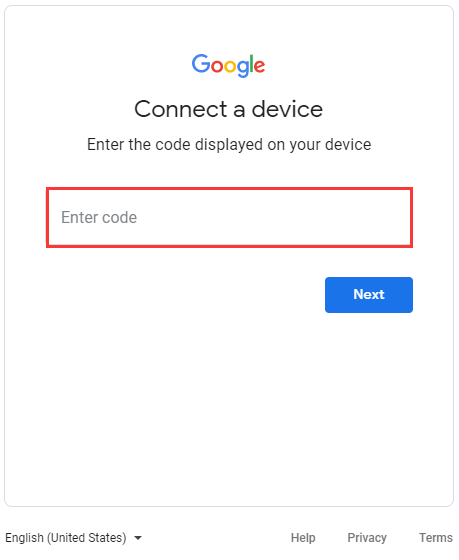
[11] Entrez le code d’activation à 8 chiffres qui est apparu sur l’écran PS5 et cliquez sur le Prochain pour suivre les instructions à l’écran pour l’activer.
Guide connexe: Comment regarder Disney Plus sur PlayStation 5
Enfin, vous pouvez maintenant commencer à regarder du contenu YouTube TV préféré sur l’écran de votre téléviseur connecté PS5. Si vous n’avez pas d’abonnement actif, vous pouvez utiliser un plan d’essai gratuit de 7 jours pour commencer.
J’espère que le guide d’installation a montré la bonne direction pour regarder l’application YouTube TV sur la console PS5. Si vous avez des questions, déposez-les dans la section commentaires. Suivez-nous sur Facebook et Twitter pages pour plus de mises à jour.



